发布时间:2021-11-03 16: 57: 24
音频是我们现在生活中经常接触的文件,尤其是经常剪辑视频或是编辑音频的朋友而言更是不可缺少的。有时我们会遇到需要给自己唱的歌添加背景音乐,或者是将两种乐器合奏在一起等等情况,但是怎样快速的将两个或者多个音频文件合并呢?GoldWave会给你答案,下面我来介绍一下使用GoldWave合并音频文件的方法。
软件提供了两种导入音频文件的方法,其一是通过录制音频导入实时音频文件,只需要在独立录音菜单中点击录制即可;其二是从文件夹中导入,点击左上角的文件标志,即可弹出文件夹,选择相应的文件即可。
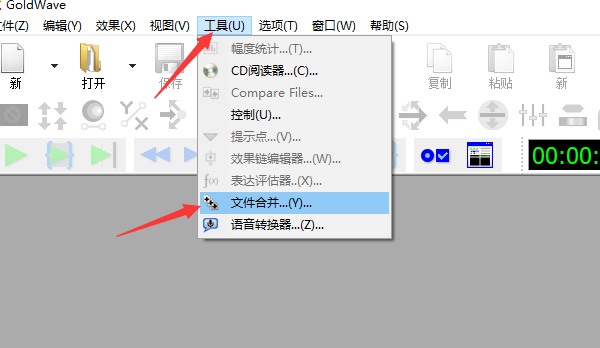
随后我们需要找到文件合并按钮才能进行接下来的操作,点击菜单栏“工具”,在弹出菜单中选择“文件合并”即可进入文件合并界面。
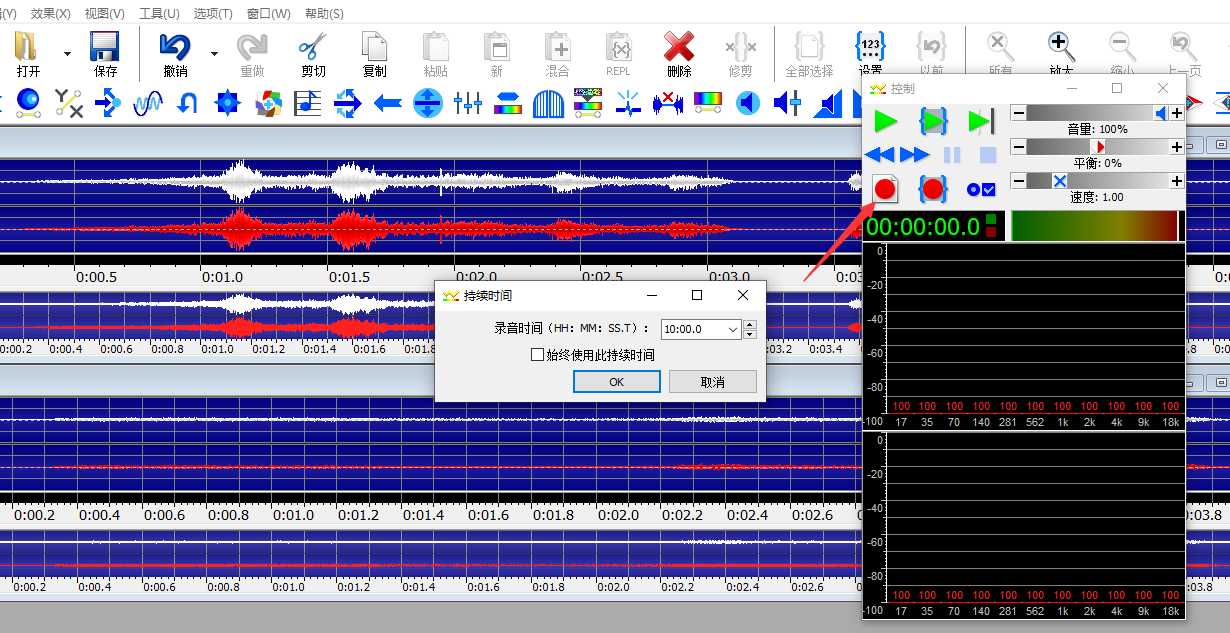
在进入文件合并操作菜单之后我们即可选择文件进行合并,我们可以通过添加文件将电脑文件夹中的文件添加到合并菜单中,也可以直接选择GoldWave中已打开的音频文件。这两种添加模式可以将我们下载的音频和自己录制的音频放在一起并进行合并。
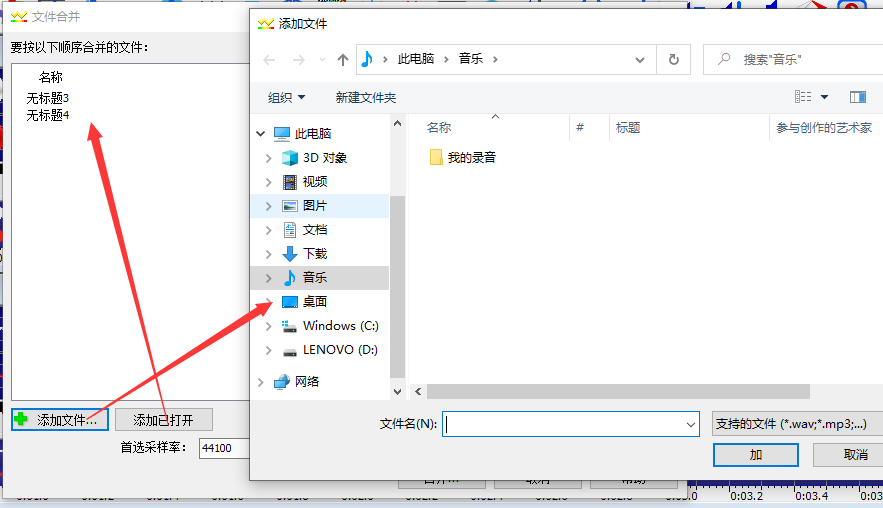
在选择好需要合并的文件后我们即可进行合并音频文件的操作,点击合并即可。但在此之前我们需要选择“首选采样率”,一般如果两个音频原始采样率不同的话我们选择较低的为首选采样率较为合适。随后点击“合并”即可实现音频的合并。
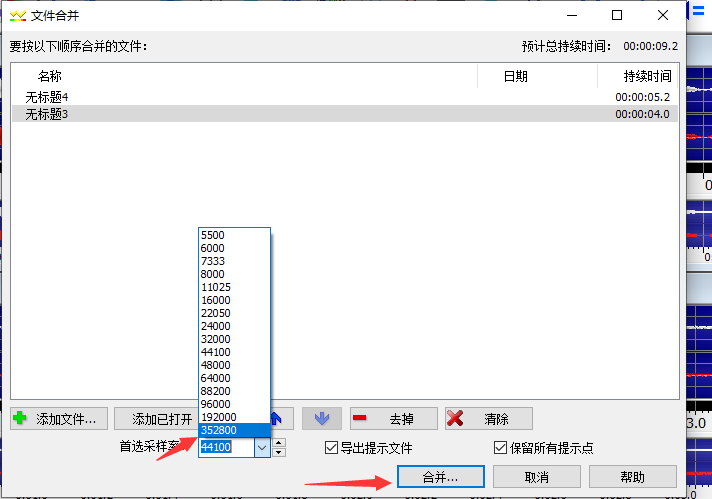
点击合并后会弹出一个文件菜单让我们选择文件保存的位置,除此之外还可以选择文件的格式,根据我们会用到的播放器来选择合适的文件格式即可。
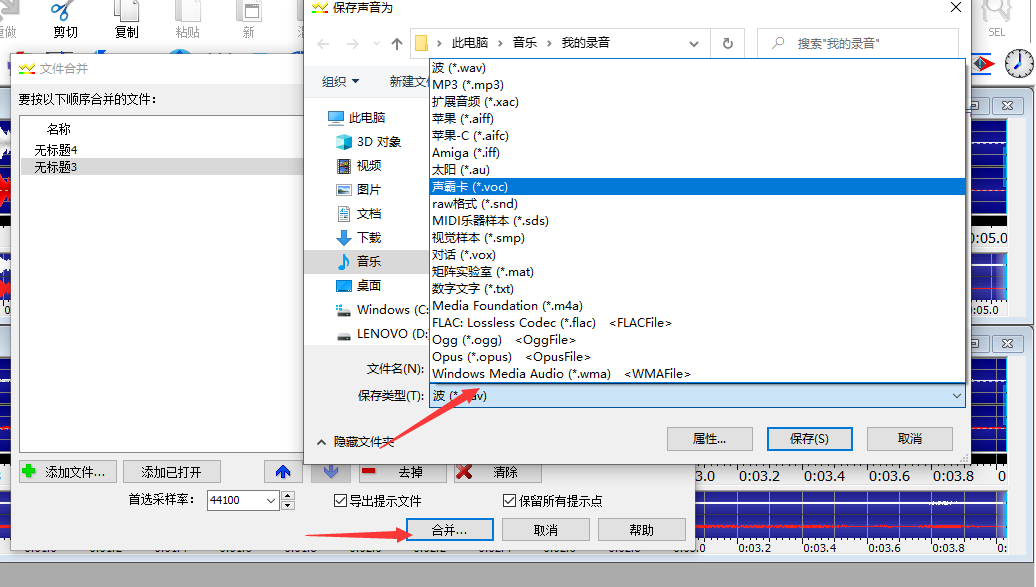
以上就是使用GoldWave合并音频文件的方法,如果我们还想对合并后的音频文件进行一些编辑GoldWave也能够实现,在此就不详细介绍了,留待我们以后在使用的过程中慢慢去探索。
作者:独活
展开阅读全文
︾